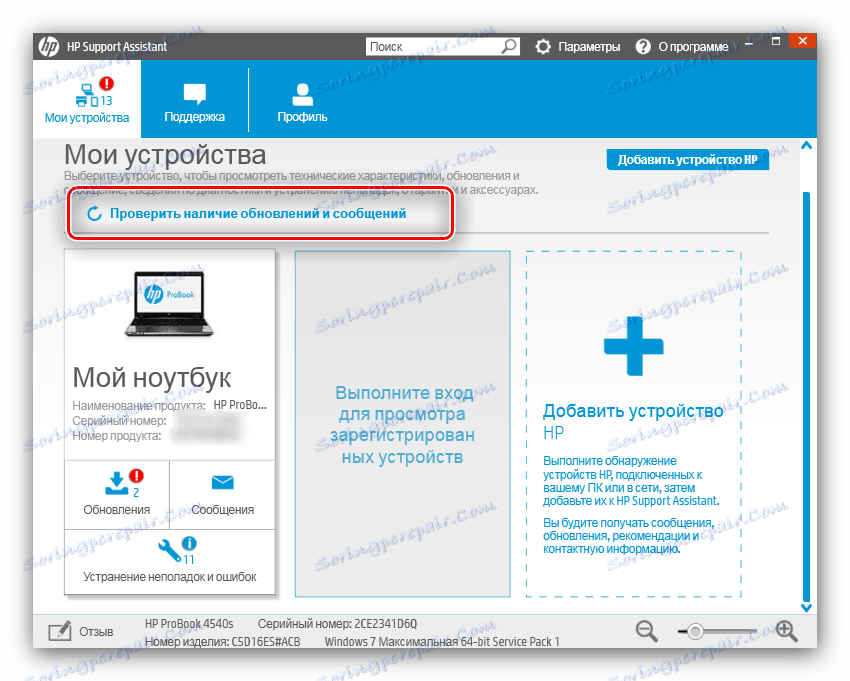احصل على برامج تشغيل للطابعة HP DeskJet F4180 MFP
تتطلب المعدات المكتبية المعقدة مثل الطابعات متعددة الوظائف وجود برامج تشغيل مناسبة في النظام. هذا البيان ينطبق بشكل خاص على الأجهزة obsolescent مثل HP DeskJet F4180.
محتوى
تنزيل برامج التشغيل لـ HP DeskJet F4180
الحل الأفضل هو استخدام قرص مملوك مزود بالجهاز ، ولكن في حالة فقده ، يمكن الحصول على البرنامج الضروري باستخدام الإنترنت ، وكذلك برامج الجهات الأخرى.
الطريقة 1: الشركة المصنعة Web Portal
يمكن أيضًا تنزيل البرامج التي يتم استضافتها على منتجات الأقراص المضغوطة ذات العلامات التجارية Hewlett-Packard من الموقع الرسمي للشركة.
- افتح الموقع الموجود على الرابط أعلاه. ابحث عن القائمة في رأس المورد وانقر على "الدعم" - "البرامج وبرامج التشغيل" .
- قبل البدء في البحث عن جهاز ، ستحتاج إلى تحديد الفئة التي تنتمي إليها. الطابعات متعددة الوظائف هي طابعات ، لذا انقر فوق الزر المناسب.
- الآن يمكنك البدء في البحث عن برنامج لجهازنا. أدخل اسم DeskJet F4180 MFP في خط البحث وانقر فوق النتيجة التي تظهر أسفل الخط.
- تحقق من صحة تعريف نظام التشغيل ، وكذلك عمق البت فيه. إذا لزم الأمر ، قم بتعيين القيم الصحيحة.
- في هذه المرحلة ، يمكنك البدء في تنزيل برامج التشغيل. يتم وضع الملفات المتاحة للتنزيل في الكتل المناسبة. يتم اختيار الخيار الأكثر ملاءمة على أنه "برنامج تشغيل كامل المزايا وبرنامج التشغيل لـ HP DeskJet MFP series" - قم بتنزيله بالنقر فوق الزر الذي يحمل نفس الاسم.
- انتظر حتى يتم تنزيل حزمة التثبيت - قم بتشغيلها قبل توصيلها بجهاز الكمبيوتر متعدد الوظائف. بعد استخراج موارد المثبت ، حدد الخيار "تثبيت" .
- في النافذة التالية ، انقر فوق "التالي" .
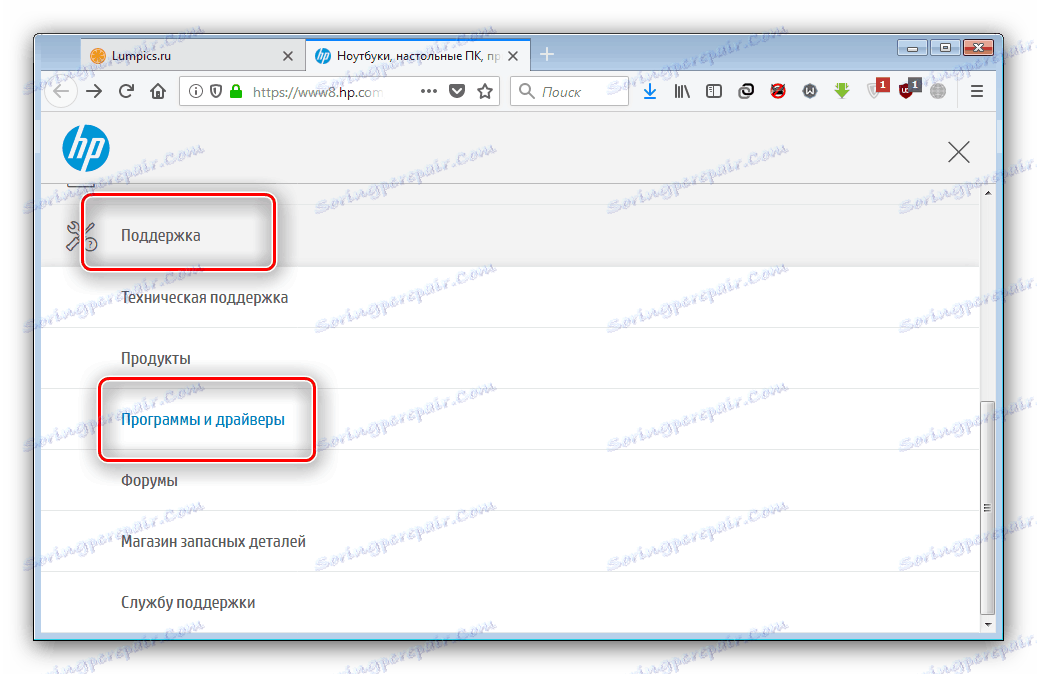
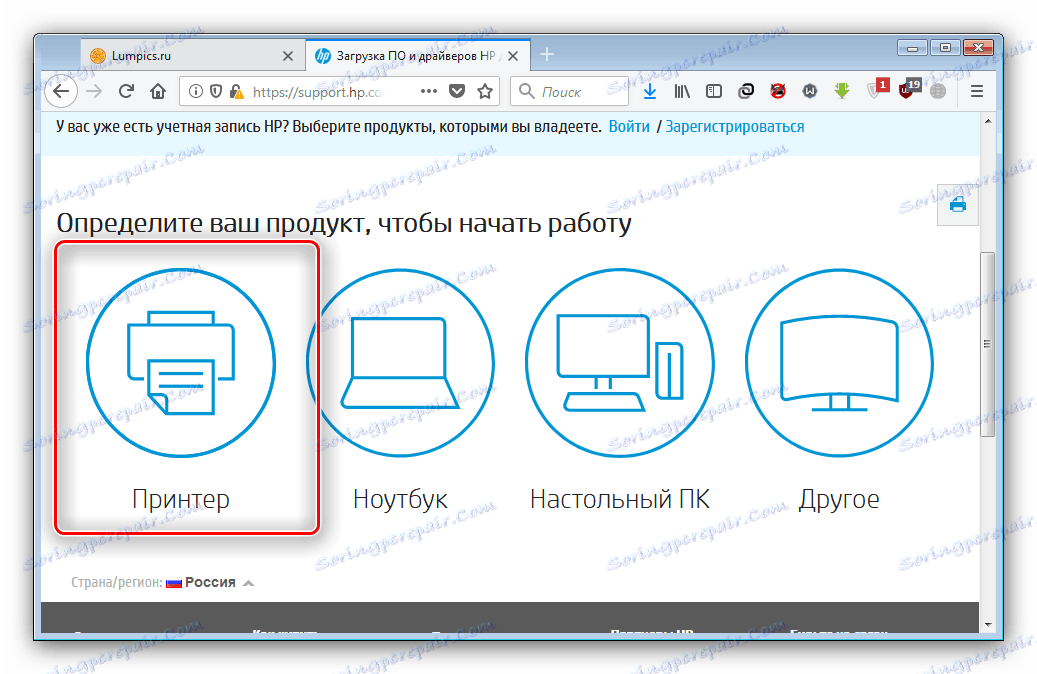
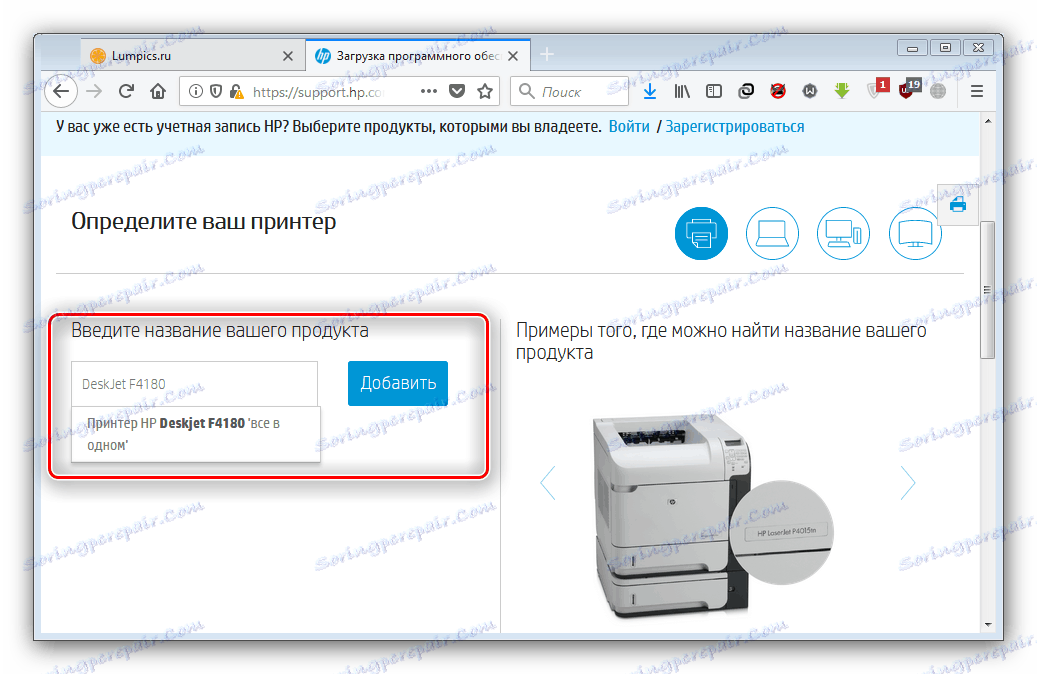


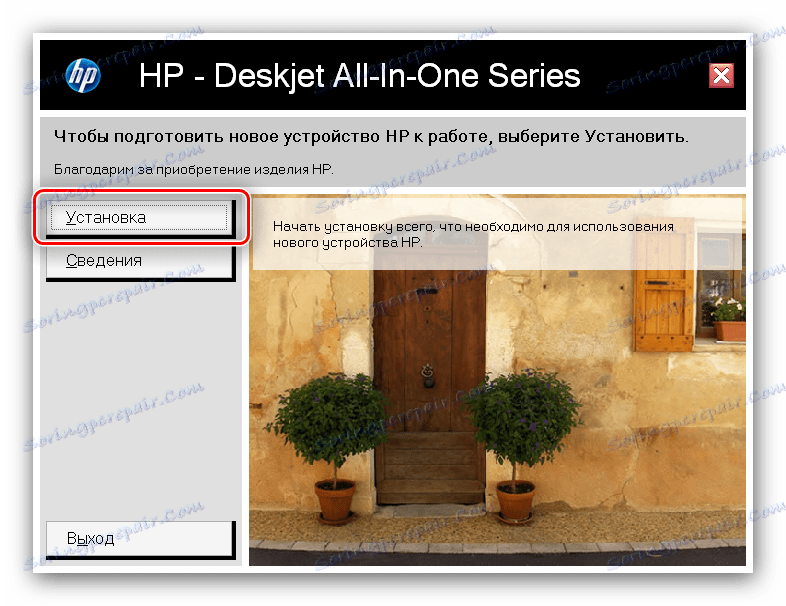
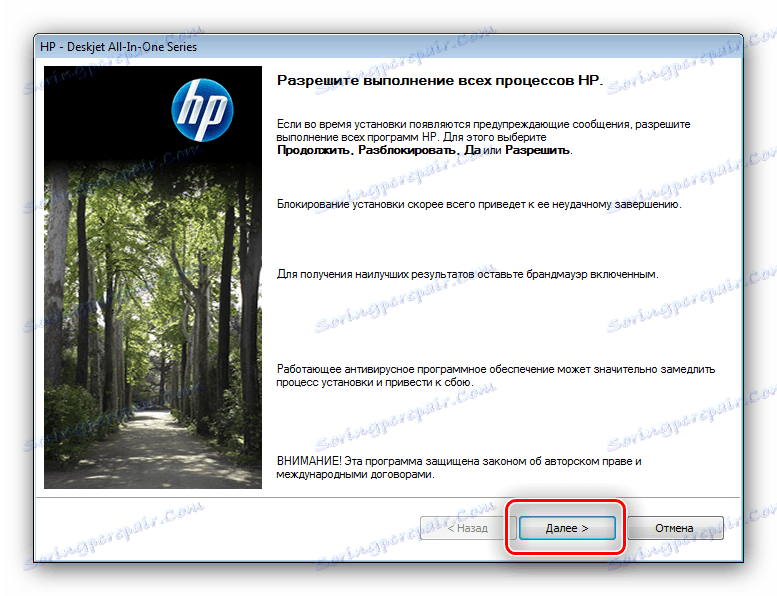
تتم بقية العمليات دون تدخل المستخدم. في نهاية التثبيت ، ستعمل الطابعة متعددة الوظائف بشكل كامل.
الطريقة 2: البرامج الثابتة من HP
استخدام الموقع الرسمي يأخذ الكثير من الوقت والجهد. يمكنك تبسيط مهمتك باستخدام الأداة المساعدة لتحديث HP Support Assistant.
- انقر فوق الرابط أعلاه واستخدم الزر الموضح على لقطة الشاشة لتنزيل أداة التثبيت.
- قم بتثبيت HP Support Assistant باتباع إرشادات التثبيت.
- سيبدأ التطبيق تلقائيًا بعد التثبيت. انقر على الخيار "التحقق من وجود تحديثات والرسائل . "
![تحقق من وجود تحديثات في HP Support Assistant لتثبيت برامج التشغيل لـ HP DeskJet F4180]()
ستبدأ الأداة في إجراء تحديد المعدات والبحث عن البرنامج لها. بالطبع ، سيتطلب ذلك اتصالاً بالإنترنت ، وتعتمد سرعة ذلك على الوقت المنقضي.
- ثم في قائمة الأجهزة ، ابحث عن جهاز MFP وانقر فوق "التحديثات" في كتلة الخاصية.
- بعد ذلك ، حدد البرنامج المطلوب وتثبيته.
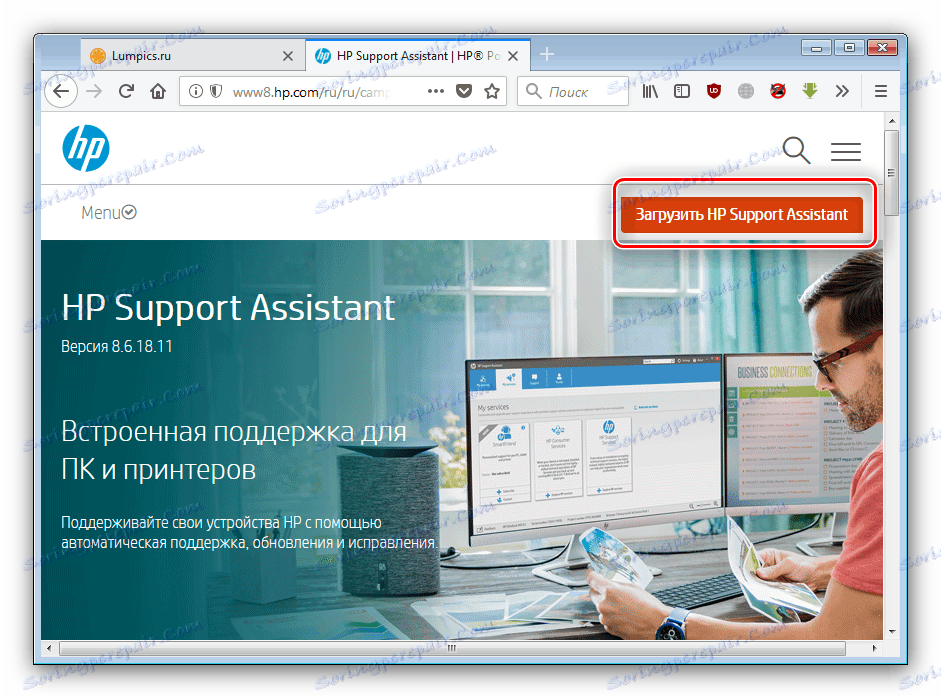

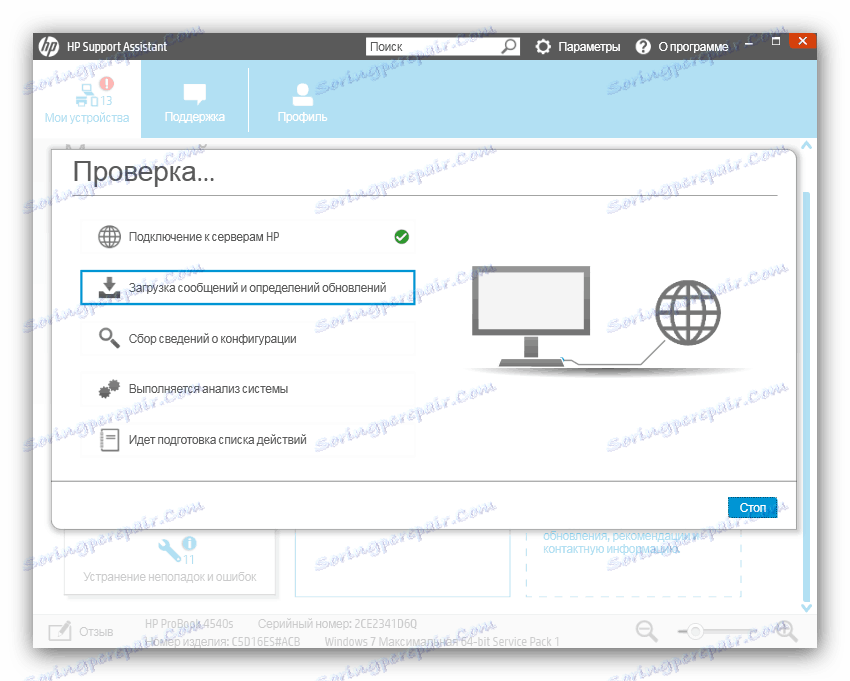
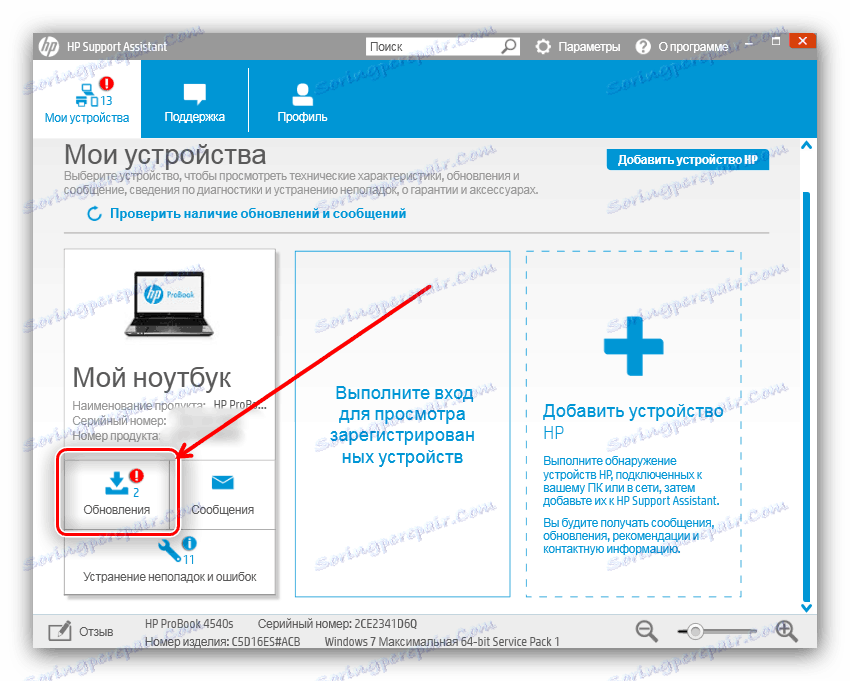
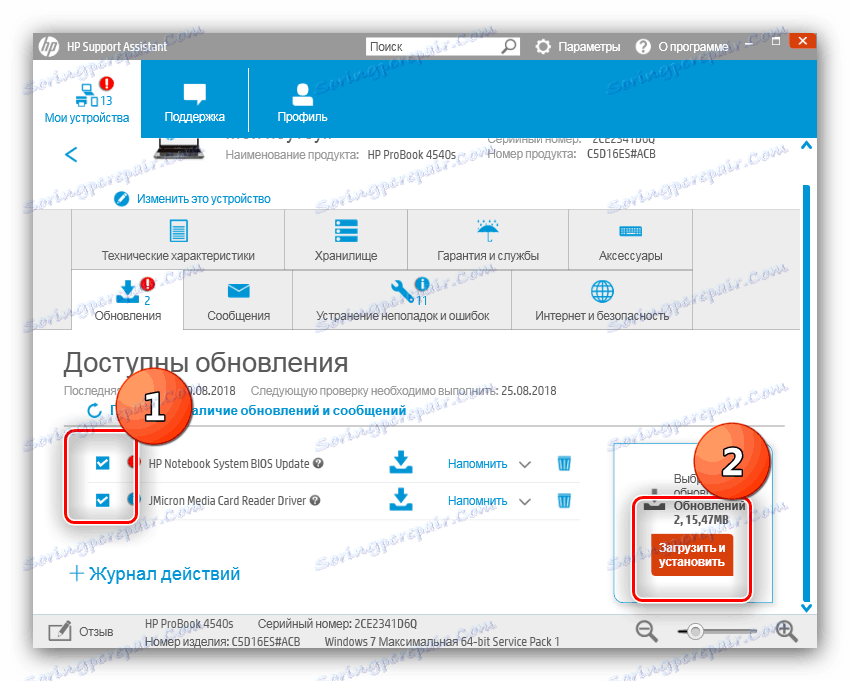
ما تبقى من الإجراء يحدث دون تدخل المستخدم. أنت أيضا لا تحتاج إلى إعادة تشغيل الكمبيوتر - فقط قم بتوصيله إلى طابعة متعددة الوظائف والوصول إلى العمل.
الطريقة الثالثة: برنامج تابع لجهة أخرى لتحديث برامج التشغيل
بالإضافة إلى الأدوات المساعدة الخاصة مثل مساعد دعم HP المذكور أعلاه ، توجد فئة منفصلة من برامج تثبيت برنامج التشغيل العام التي تعمل على نفس المبدأ بالضبط. هذه التطبيقات قادرة أيضًا على حل مشكلتنا الحالية. واحد من أفضل الخيارات هو البرنامج. دريفيرماكس ، مع تعليمات مفصلة عن استخدامها والتي يمكن العثور عليها أدناه.
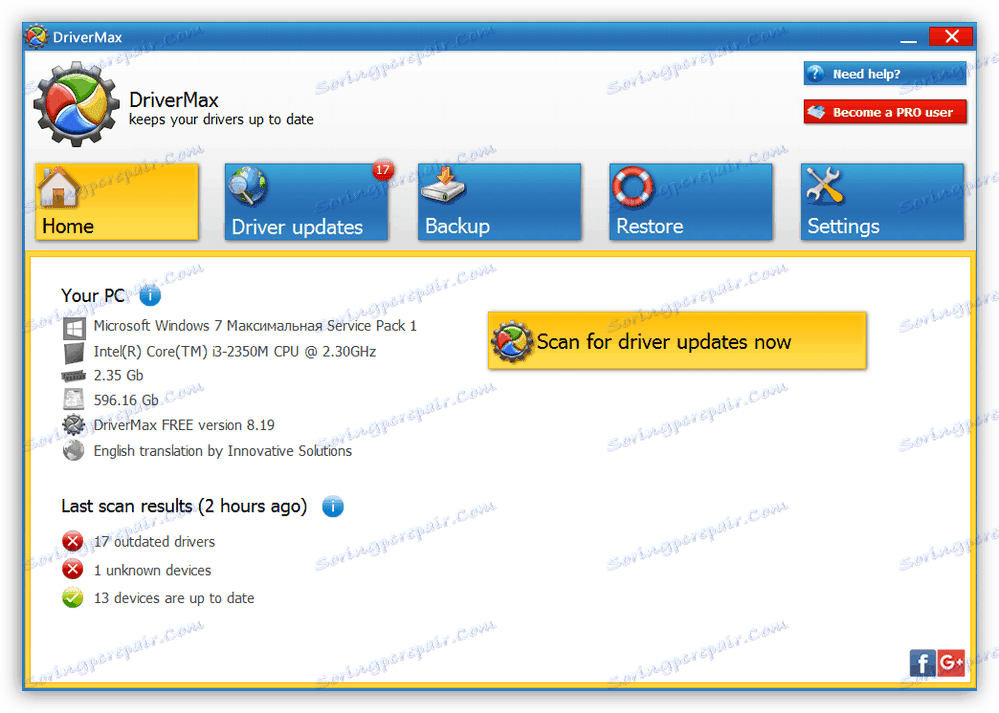
الدرس: كيفية استخدام DriverMax
إذا كان هذا التطبيق لا يناسبك ، قم بقراءة المراجعة التفصيلية لبرامج التشغيل الأخرى المعدة من قبل أحد مؤلفينا.
مزيد من التفاصيل: برنامج لتثبيت برامج التشغيل
الطريقة الرابعة: معرف الجهاز
توجد جميع خصائص المعدات المتصلة بـ Windows في "مدير الأجهزة" . في القسم المقابل ، يمكنك العثور على المعرّف - وهو اسم جهاز فريد لكل مكون. بالنسبة إلى MFP ، السائق الذي نبحث عنه ، يبدو هذا المعرف كالتالي:
DOT4VID_03F0&PID_7E04&MI_02&PRINT_HPZ
سيساعدنا هذا الرمز في حل مشكلة اليوم. يتم وصف طرق لمشاركتها في مادة واسعة منفصلة ، لذلك لن نكرر ونعطيك فقط وصلة إلى المادة ذات الصلة.
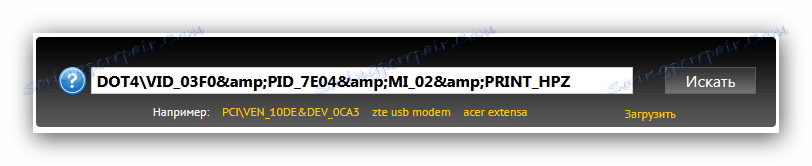
الدرس: البحث عن برامج التشغيل باستخدام معرف الجهاز
الطريقة الخامسة: ميزات النظام
أداة إدارة الأجهزة ، المذكورة في الطريقة السابقة ، لديها أيضًا القدرة على تحميل برامج التشغيل كما يطلبها المستخدم. الإجراء بسيط: فقط افتح هذا المرسل ، وابحث عن المعدات اللازمة في القائمة ، واتصل بقائمة السياق وحدد العنصر "تحديث برامج التشغيل" .
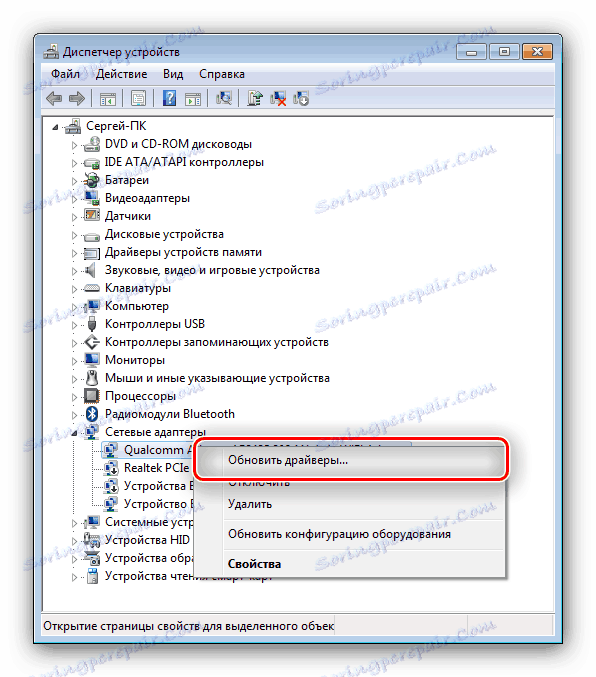
ومع ذلك ، فهذا أبعد ما يكون عن حالة الاستخدام الوحيدة لـ "مدير الأجهزة" لهذه الأغراض. مسارات بديلة ، فضلا عن وصف أكثر تفصيلا من الرئيسي ، توجد في الدليل التالي.
الدرس: تحديث برامج التشغيل بواسطة أدوات النظام
تم الانتهاء من وصف أساليب تنزيل برامج التشغيل الخاصة بـ HP DeskJet F4180. نأمل أن تقترب من إحدى الطرق المقدمة.